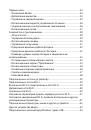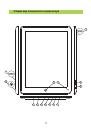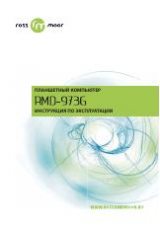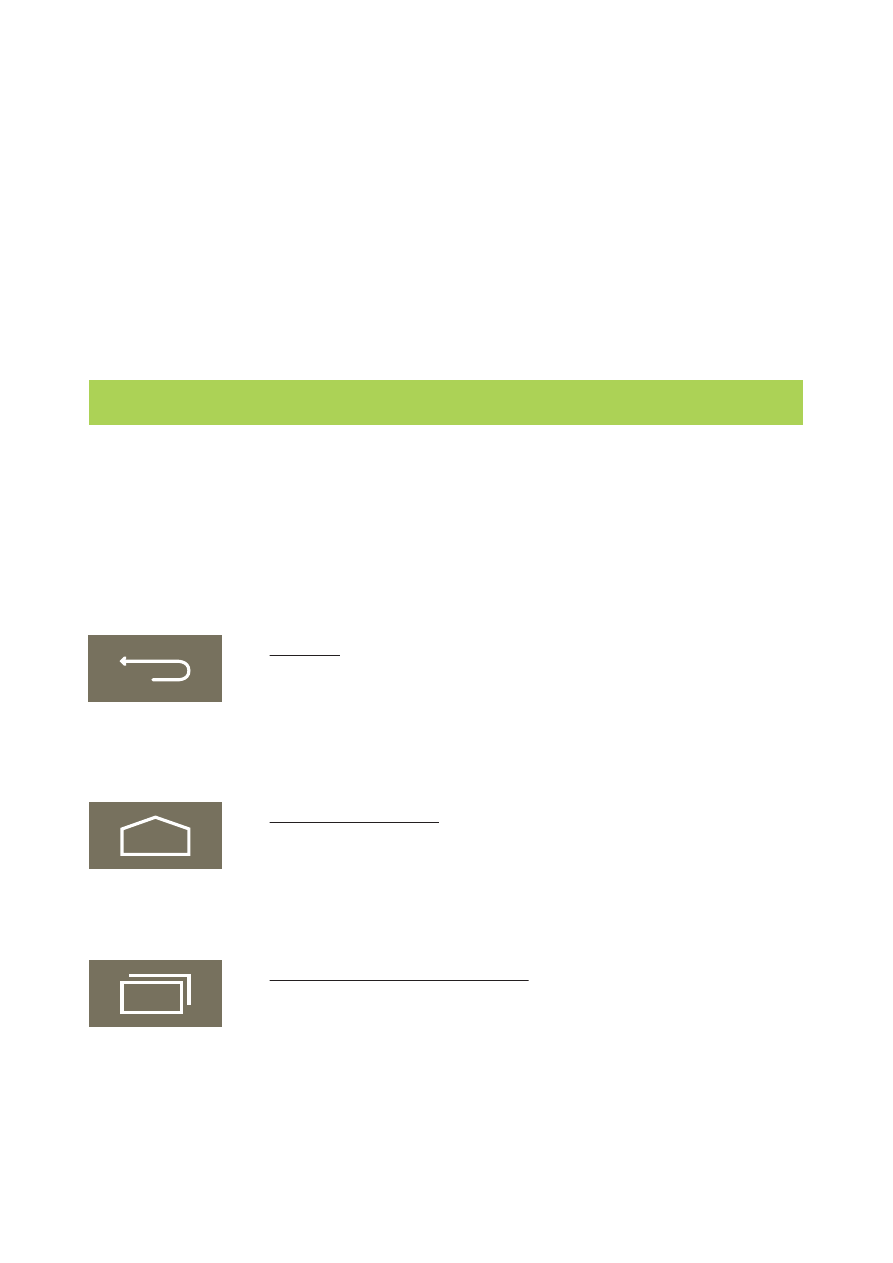
фотографии, видео и другие файлы.
После сброса настроек потребуется повторно ввести ту же
информацию, что и при первой настройке планшета. Если вы
ʧʤʝʚʖʘʖʡʞʦʛʝʛʦʘʣʱʛʠʤʥʞʞʚʖʣʣʱʫʘʖʠʠʖʩʣʨʛ(PPHMFʞʫʢʤʜʣʤ
будет восстановить с помощью соответствующего параметра во
время настройки.
Резервное копирование используется и в некоторых
приложениях независимых производителей, что позволяет
восстановить все настройки и данные в случае переустановки.
Знакомство
После настройки планшета открывается главный экран.
В его нижней части расположены три кнопки навигации,
которые всегда доступны. При работе с планшетом вы в любой
момент можете перейти на основную часть главного экрана или
вернуться к предыдущим экранам.
Назад
Открывает предыдущий экран, с которым вы
работали (даже если это было в другом
приложении). После перехода на главный экран
вернуться назад уже нельзя.
Главный экран
Открывает главный экран. При вызове с левой
или правой частей главного экрана открывается
его центральная часть.
Недавние приложения
Открывает список приложений, с которыми вы
недавно работали. Чтобы открыть приложение,
нажмите на значок. Чтобы удалить значок из
списка, сдвиньте его влево или вправо.
21